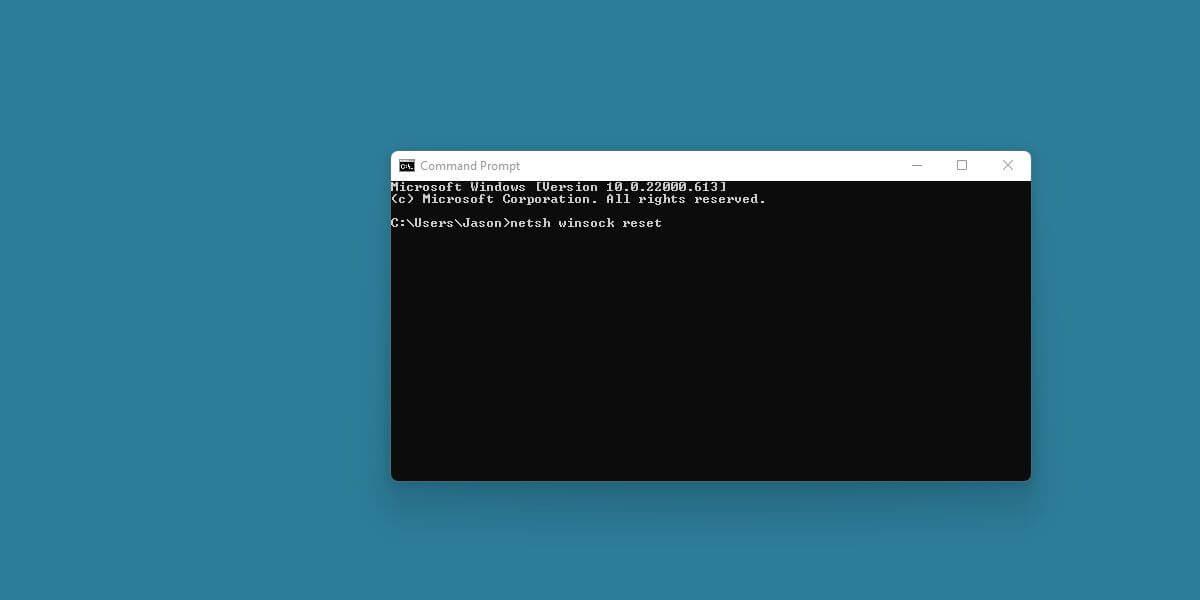Komt u een nieuwe foutmelding tegen in het gebeurtenislogboek? Maak je geen zorgen! Dit is wat u moet weten over gebeurtenis-ID 2505: Server kan niet binden aan transport op Windows om de juiste oplossing te vinden.

Foutgebeurtenis-ID 2505 op Windows 11
U ziet een foutmelding in Logboeken na het updaten naar de nieuwste Windows 11 . Deze update lijkt verband te houden met de netwerkprestaties. Dus wat betekent Server kan niet binden aan het transport? Laten we het uitzoeken met Download.vn !
Wat is de server kan niet binden aan het transport?
Dit Windows-foutbericht verschijnt vaak in Logboeken. Event Viewer is een geweldig hulpmiddel voor het oplossen van dit Windows-probleem. Als er iets misgaat, moet u het probleem daarom nogmaals controleren om er zeker van te zijn dat alles in orde is.
Hier is het volledige foutbericht van Event ID 2505:
The server could not bind to the transport \Device\NetBT_Tcpip_{XXX…} because another computer on the network has the same name. The server could not start. < ode="">
Deze fout kan optreden tijdens het opstarten of tijdens normaal gebruik. Het heeft betrekking op bestanden en afdrukservices. Simpel gezegd is dit een tijdelijk probleem dat wordt veroorzaakt doordat de bestands- en afdrukservice problemen heeft met de communicatie met NetBIOS.

Volledig 2505-foutmeldingsscherm in Logboeken
Wat moet er worden gedaan om de gebeurtenis-ID 2505-fout op te lossen?
Je hoeft eigenlijk niet veel te doen.
Deze fout veroorzaakt afbeeldingsproblemen en bevindt zich in Logboeken. Deze fout, bevestigd door een vertegenwoordiger van Microsoft Tech Support op de officiële communitypagina van het bedrijf, heeft geen invloed op de algehele prestaties van de computer en kan volledig worden genegeerd.
Hoe u gebeurtenis-ID 2505 op Windows kunt oplossen
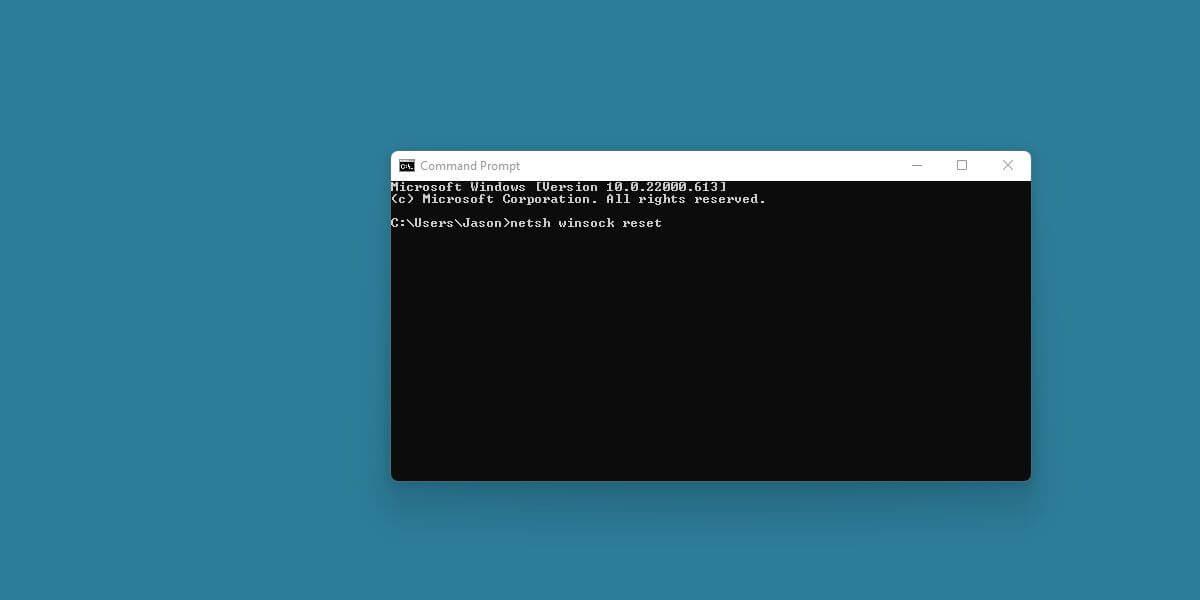
Opdrachtprompt-opdrachtinvoervenster
Als u last heeft van deze fout of denkt dat deze netwerkfouten veroorzaakt, kunt u de volgende oplossing proberen:
- Klik op Starten .
- Voer CMD in de zoekbalk in.
- Klik met de rechtermuisknop op de opdrachtprompt en selecteer Als administrator uitvoeren .
- Voer de opdracht netsh winsock reset in het opdrachtpromptvenster in .
- Druk op Enter .
Met de bovenstaande actie wordt de Winsock-catalogus opnieuw ingesteld en wordt mogelijk voorkomen dat de gebeurtenis-ID 2505-fout later verschijnt. Daarnaast kunt u ook basismethoden voor netwerkprobleemoplossing gebruiken, vooral op draadloze apparaten.
Een veel voorkomende fout, maar heeft geen invloed op het netwerk
Hoewel door veel gebruikers gerapporteerd, is Event ID 2505 volkomen ongevaarlijk en hoeft niet te worden gerepareerd. Microsoft kan deze bug in een komende update patchen. U hoeft zich dus geen zorgen te maken dat de draadloze verbinding wordt beïnvloed. Surf gewoon zoals gewoonlijk op internet en update zo snel mogelijk naar de nieuwste Windows!